웹사이트에서 포함된 비디오를 다운로드하는 방법
잡집 / / November 28, 2021
비디오는 정보를 공유하는 가장 설득력 있고 매혹적인 모드 중 하나로 간주됩니다. 튜토리얼과 DIY 비디오에서 영업 및 마케팅 전략에 이르기까지 모든 틈새 시장과 장르의 사람들은 오늘날 비디오 콘텐츠를 더 선호합니다.
많은 웹사이트와 기타 소셜 미디어 플랫폼이 기사에 비디오를 포함하고 있습니다. 이제 우리는 인터넷 속도와 짜증나는 버퍼링에 대해 걱정하지 않고 원할 때마다 비디오를 볼 수 있도록 비디오를 다운로드해야 할 필요성을 느낄 때가 있습니다.
일부 웹사이트에서는 비디오를 다운로드할 수 있는 옵션을 제공하지만 대부분은 그렇지 않습니다. 그러한 웹사이트는 귀하가 해당 웹사이트에서 더 많은 시간을 보내기를 원합니다. 일부 웹사이트와 플랫폼은 프리미엄 사용자에게만 다운로드 기능을 제공합니다.
원하는 비디오를 어떻게 다운로드할 수 있습니까? 구독료를 지불해야 합니까? 대책이 없을까요? 대답은 예입니다. 웹사이트에서 포함된 비디오를 다운로드하는 방법에는 여러 가지가 있습니다. 이 기사에서는 가장 좋고 쉬운 방법을 알려 드리겠습니다.

내용물
- 모든 웹사이트에서 임베디드 비디오를 다운로드하는 방법
- 방법 1: 브라우저 확장을 사용합니다.
- 방법 2: 웹사이트에서 임베디드 비디오를 직접 다운로드합니다.
- 방법 3: 온라인 포털에서 임베디드 비디오 다운로드.
- 방법 4: VLC 미디어 플레이어를 사용하여 비디오 다운로드.
- 방법 5: YouTube ByClick을 사용하여 포함된 비디오를 다운로드합니다.
- 방법 6: YouTube DL.
- 방법 7: 개발자 도구를 사용하여 포함된 비디오 다운로드.
- 방법 8: 스크린 레코더.
- 방법 9: 무료 HD 비디오 컨버터 공장.
모든 웹사이트에서 임베디드 비디오를 다운로드하는 방법
온라인 포털, 브라우저 확장, VLC 플레이어 등을 사용하는 방법을 보여줍니다. 이제 시작하여 임베디드 비디오를 다운로드하는 다양한 방법을 살펴보겠습니다.
방법 1: 브라우저 확장 사용
포함된 비디오를 다운로드할 수 있는 Chrome 및 Firefox 확장 프로그램이 많이 있습니다. 확장 프로그램은 모든 웹사이트에서 포함된 비디오를 저장하는 가장 좋은 방법 중 하나입니다. 가장 많이 사용되는 확장은 다음과 같습니다.
1. 플래시 비디오 다운로더: 이 확장 프로그램은 거의 모든 비디오 형식에서 작동하며 Chrome과 Firefox에서 모두 북마크할 수 있습니다. Apple 사용자를 위한 Safari 버전도 있습니다. 이것은 모든 웹 페이지에서 비디오를 다운로드할 수 있는 높은 평가와 신뢰도 높은 확장 프로그램입니다. Flash 비디오 다운로더는 모든 웹사이트에서 작동하지 않지만 매우 안정적인 비디오 다운로드 도구입니다.

2. 무료 비디오 다운로더: 이 확장 프로그램은 Chrome 브라우저에서 작동하며 거의 모든 웹사이트에서 작동합니다. 확장 차단기를 사용하는 웹사이트에서는 작동하지 않을 수 있습니다. 이 확장은 FLV, MP$, MOV, WEBM, MPG 비디오 파일 등을 지원합니다. 그것은 비디오 호스팅 사이트의 99.9%와 호환된다고 주장합니다.
3. 비디오 다운로드 도우미: 이 비디오 다운로드 확장 프로그램은 Chrome 및 Firefox 브라우저와 모두 호환됩니다. 또한 Apple 장치 및 브라우저를 지원합니다. 또한 작업할 수 있는 사이트 목록이 있습니다. 이 도구는 모든 형식의 비디오를 하드 드라이브에 직접 다운로드합니다. 비디오 변환 프로세스는 매우 빠르고 관리하기 쉽습니다.

4. YouTube 비디오 다운로더: 이 도구는 Firefox 및 Chrome에서 사용할 수 있습니다. 이 도구는 YouTube 동영상 다운로드 전용입니다. YouTube는 가장 널리 사용되는 비디오 스트리밍 플랫폼이므로 특별히 설계된 도구를 기대해야 합니다. 이 도구를 사용하여 YouTube에서 사용 가능한 모든 비디오를 다운로드할 수 있습니다. YouTube 비디오 다운로더가 이 작업을 수행합니다. 안타깝게도 Mac 브라우저에서는 사용할 수 없습니다.
더 많은 브라우저 확장이 있지만 위에서 언급한 확장이 가장 널리 사용됩니다. 또한 확장은 설치하기로 선택한 브라우저에 따라 다릅니다. 이러한 확장 프로그램은 직접 삽입된 경우에만 비디오를 다운로드할 수 있습니다. 예를 들어 – YouTube 비디오가 링크된 웹 페이지와 같이 비디오가 웹 페이지에 직접 포함되지 않은 경우 다운로드할 수 없습니다.
방법 2: 웹사이트에서 임베디드 비디오를 직접 다운로드
이것은 문제에 대한 가장 쉽고 빠른 솔루션입니다. 클릭 한 번으로 웹사이트에 포함된 모든 비디오를 다운로드할 수 있습니다. 비디오 링크를 마우스 오른쪽 버튼으로 클릭하고 선택하기만 하면 됩니다. 저장 옵션. 당신은 또한 선택할 수 있습니다 다른 이름으로 비디오 저장 옵션을 선택하고 호환되는 형식을 선택하여 비디오를 다운로드하십시오.

그러나 이 방법에는 한 가지 조건이 있습니다. 이 방법은 비디오가 MP4 형식 웹사이트에 직접 삽입됩니다.
방법 3: 온라인 포털에서 임베디드 비디오 다운로드
이것은 모든 웹사이트에서 포함된 비디오를 다운로드할 수 있는 또 다른 훌륭한 옵션입니다. 비디오 다운로드 서비스만 제공하는 여러 포털을 찾을 수 있습니다. 비디오를 다운로드하는 데 도움이 되는 몇 가지 최고의 리소스는 다음과 같습니다. 클립 변환기, 온라인 비디오 변환기, 파일 가져오기, 등. 다른 옵션 중 일부는 다음과 같습니다.
Savefrom.net: 또한 거의 모든 인기 있는 웹사이트에서 작동하는 온라인 포털입니다. 비디오 URL을 복사하고 Enter 키를 누르기만 하면 됩니다. 특정 동영상 URL을 얻을 수 없는 경우 웹 페이지의 URL을 사용할 수도 있습니다. 사용하기가 매우 쉽습니다.

비디오그래비: 이 도구는 비디오를 직접 다운로드할 수 있는 옵션도 제공합니다. 비디오 URL을 붙여넣고 저장을 누르기만 하면 됩니다. 또한 비디오에 대한 다양한 품질 설정을 제공합니다. 원하는 화질을 선택하여 저장할 수 있습니다. 이것이 그것의 전부입니다!
y2mate.com: 동영상 다운로드 사이트입니다. 이것은 우리 목록의 이전 두 개와 동일하게 작동합니다. 비디오 URL을 붙여넣고 시작을 클릭해야 합니다. 이렇게 하면 비디오 품질을 선택할 수 있는 옵션이 제공됩니다. 144p에서 1080p HD까지의 해상도를 선택할 수 있습니다. 품질을 선택하고 다운로드를 누르면 완료됩니다.
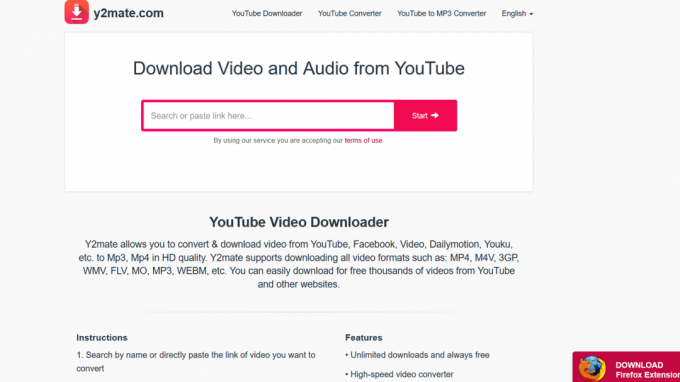
KeepVid 프로: 이 사이트는 천 개 이상의 웹사이트에서 작동합니다. 사용 방법은 매우 간단합니다. 동영상 URL을 붙여넣고 Enter 키를 누르기만 하면 됩니다. 그것은 당신에게 다른 웹 사이트 옵션도 제공합니다.

이러한 온라인 포털에서 비디오를 다운로드하는 것은 매우 간단하고 쉽습니다. 드라이버나 소프트웨어를 설치할 필요도 없고 복잡한 도구로 작업할 필요도 없습니다. 가장 좋은 방법은 일부 주류 비디오 공유 플랫폼에서 비디오를 다운로드하는 것이지만 그 중 일부는 당신을 실망시킬 수 있습니다. 이러한 포털 및 플랫폼을 사용하기 전에 브라우저의 호환성을 확인해야 할 수 있습니다.
방법 4: VLC 미디어 플레이어를 사용하여 비디오 다운로드
랩톱이나 PC를 사용하는 경우 시스템에 VLC 미디어 플레이어가 설치되어 있어야 합니다. 이 미디어 플레이어를 사용하여 웹사이트에서 비디오를 다운로드할 수 있습니다. 방법은 다음과 같습니다.
1. 먼저 다음으로 이동해야 합니다. 미디어 옵션 VLC 창의 왼쪽 상단 모서리에서 사용할 수 있습니다.
2. 이제 네트워크 시스템을 열거나 Ctrl+N.

3. 화면에 대화 상자가 열립니다. 이제 네트워크 탭 다운로드하려는 비디오의 URL을 입력한 다음 놀다.
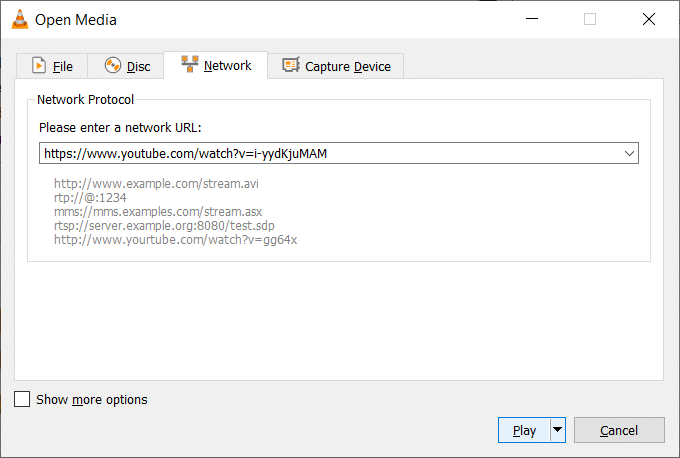
4. 이제 다음으로 이동해야 합니다. 보다 옵션을 클릭하고 재생 목록. 누를 수도 있습니다. Ctrl+L 버튼.
5. 이제 재생 목록이 나타납니다. 귀하의 비디오가 거기에 나열됩니다—비디오를 마우스 오른쪽 버튼으로 클릭하고 선택 구하다.
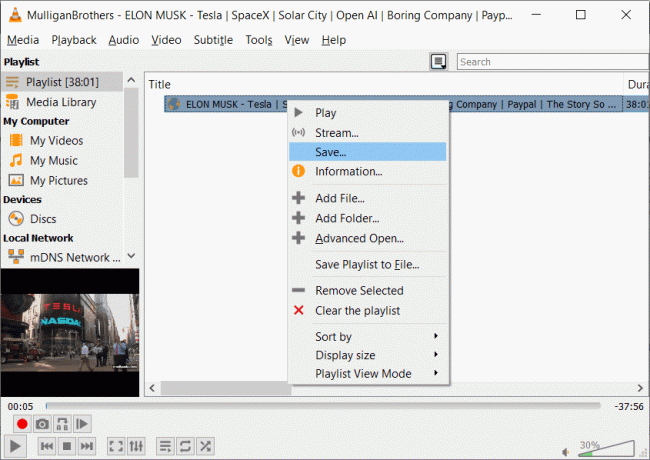
그게 다야. 위의 단계를 따르면 비디오가 영원히 다운로드됩니다!
방법 5: YouTube ByClick을 사용하여 포함된 비디오 다운로드
유튜브 바이클릭 소프트웨어 패키지입니다. YouTube를 탐색할 때마다 작동하는 프로그램입니다. 장치에 설치하면 백그라운드에서 실행되기 시작합니다.

YouTube를 열 때마다 YouTube가 자동으로 활성화되고 동영상을 열 때 동영상 다운로드를 묻는 대화 상자가 열립니다. 그것은 매우 쉽습니다. 이 소프트웨어에는 무료 버전과 유료 버전이 있습니다. 무료 버전을 사용할 수 있지만 HD 비디오를 다운로드할 수 없고 WMV 또는 AVI 형식으로 비디오를 변환할 수 있다는 제한 사항이 있습니다. 나머지는 YouTube에서 모든 동영상을 다운로드할 수 있습니다. 또한 MP3 형식의 오디오 파일만 다운로드할 수 있는 옵션도 제공합니다.
프리미엄 버전을 구입하려면 $9.99에 구입할 수 있습니다. Pro 버전을 구매하면 최대 3개의 기기에 설치할 수 있습니다. 또한 모든 다운로드에 대한 디렉토리를 선택할 수 있습니다. 이 소프트웨어는 매우 간단하고 사용하기 쉽습니다.
방법 6: YouTube DL
유튜브 DL 다른 포털 및 도구만큼 사용자 친화적이지 않습니다. 브라우저 확장 프로그램이나 도구와 달리 명령줄 프로그램입니다. 즉, 비디오를 다운로드하려면 명령을 입력해야 합니다. 그러나 코더 또는 프로그래밍 괴짜라면 좋아할 것입니다.
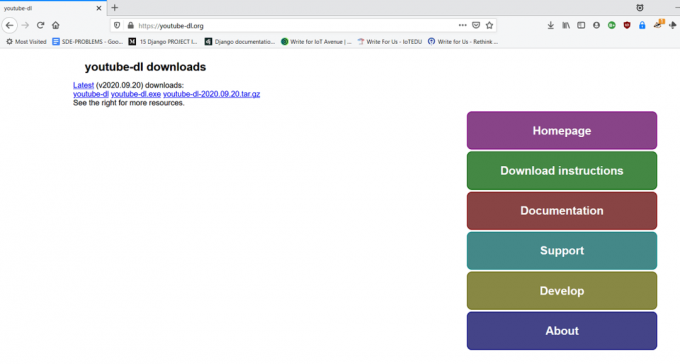
YouTube DL은 무료 오픈 소스 프로그램입니다. 개발 중이며 정기적인 업데이트와 수정을 견뎌야 합니다. YouTube DL을 설치하면 명령줄에서 실행하거나 자체 GUI를 사용할 수 있습니다.
방법 7: 개발자 도구를 사용하여 포함된 비디오 다운로드
브라우저에 내장된 웹사이트 검사 도구는 기술 괴짜와 개발자에게 큰 도움이 됩니다. 웹 사이트의 코드와 세부 정보를 쉽게 추출할 수 있습니다. 이 도구를 사용하여 모든 웹사이트에서 포함된 비디오를 다운로드할 수도 있습니다. 방법을 알려드리겠습니다.
그러나 그 전에 Netflix 및 YouTube와 같은 일부 웹사이트에서는 이 방법으로 동영상을 다운로드할 수 없습니다. 그들의 소스 코드는 잘 암호화되고 보호됩니다. 이 외에도 이 방법은 다른 웹사이트에서 잘 작동합니다.
Chrome 브라우저에 대해 아래에 언급된 지침을 따르세요. 또한 단계는 Firefox 및 기타 웹 브라우저와 유사합니다. 특별한 어려움은 겪지 않을 것입니다. 이제 시작하겠습니다.
1. 먼저 크롬 브라우저를 실행하고 인터넷 서핑을 하고 웹사이트에 삽입된 원하는 동영상을 재생해야 합니다.
2. 이제 바로 가기 키를 누릅니다. F12, 또는 당신은 또한 할 수 있습니다 웹 페이지를 마우스 오른쪽 버튼으로 클릭 그리고 선택 검사. Firefox 브라우저의 경우 요소를 점검하다.
3. 검사 창이 나타나면 다음으로 이동합니다. 네트워크 탭, 클릭 미디어.

4. 이제 눌러야 합니다. F5 버튼을 눌러 동영상을 다시 재생합니다. 그러면 해당 비디오에 대한 링크가 표시됩니다.
5. 새 탭에서 해당 링크를 엽니다. 새 탭에 다운로드 옵션이 표시됩니다. 다운로드를 클릭하면 완료됩니다.
6. 다운로드 버튼을 찾을 수 없으면 비디오를 마우스 오른쪽 버튼으로 클릭하고 다른 이름으로 비디오 저장
방법 8: 스크린 레코더
확장 프로그램 및 포털로 이동하고 싶지 않거나 위에서 언급한 단계를 수행할 수 없는 경우 항상 장치의 화면 녹화 기능을 사용할 수 있습니다. 요즘은 모든 노트북, PC, 스마트폰에 이 기능이 있습니다.
언제든지 이 기능을 사용하여 모든 웹사이트의 모든 비디오를 녹화하고 컴퓨터나 휴대폰에 저장할 수 있습니다. 유일한 단점은 비디오의 품질입니다. 동영상의 품질이 약간 낮을 수 있지만 괜찮습니다. 이 방법은 짧은 비디오를 다운로드하는 데 적합합니다.
이 방법의 단점은 – 비디오를 실시간으로 녹화해야 합니다. 즉, 소리와 함께 비디오를 재생해야 합니다. 버퍼링이나 결함도 기록된다는 것을 알아야 합니다. 이 경우 언제든지 비디오를 편집하고 다듬을 수 있습니다. 그렇다면 이 방법은 오히려 부담이 될 것입니다.
방법 9: 무료 HD 비디오 컨버터 공장
이 무료와 같은 여러 소프트웨어를 설치할 수도 있습니다. HD 비디오 컨버터 공장 웹사이트에서 포함된 비디오를 다운로드합니다. HD 비디오를 저장할 수도 있습니다. 이 도구를 사용하는 방법은 다음과 같습니다.
- 응용 프로그램을 설치했으면 실행하고 다음을 클릭하십시오. 다운로더.
- 다운로더 창이 열리면 새로운 다운로드 옵션.
- 이제 복사해야합니다. 동영상의 URL 그리고 추가에 붙여넣기 URL 섹션 창의. 지금 분석을 클릭.
- 이제 비디오를 다운로드할 해상도를 묻습니다. 이제 다운로드한 비디오에 대해 원하는 폴더를 선택하고 다운로드.
단계는 브라우저 확장 및 기타 도구와 동일합니다. 추가 작업은 응용 프로그램을 다운로드하여 설치하는 것뿐입니다. 그러나 다운로드 외에도 이 응용 프로그램은 비디오 편집 및 변환 기능도 제공합니다. 원팩 비디오 솔루션입니다.
추천:
- 모든 Google 계정 데이터를 다운로드하는 방법
- iPhone에서 Facebook 동영상을 다운로드하는 3가지 방법
- Chrome에서 최근 다운로드를 보는 방법
우리는 몇 가지 가장 쉽고 쉬운 방법에 대해 이야기했습니다. 모든 웹사이트에서 포함된 비디오 다운로드. 귀하의 편의에 따라 방법을 확인하고 귀하에게 효과가 있는지 알려주십시오.



